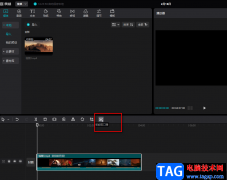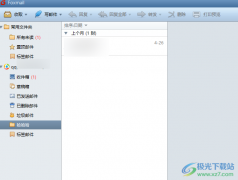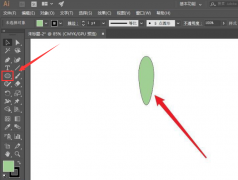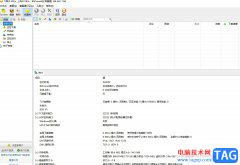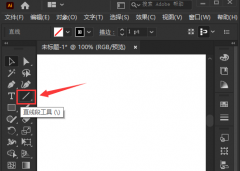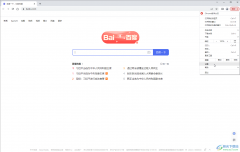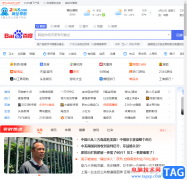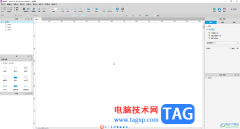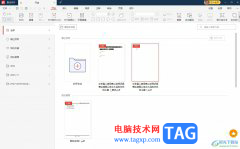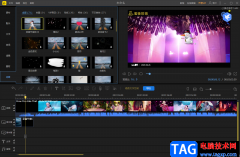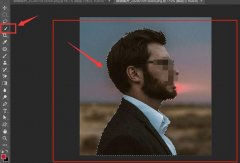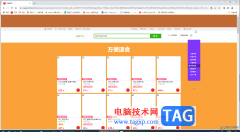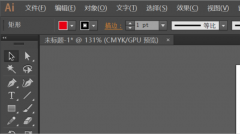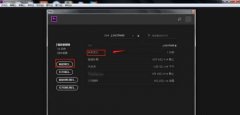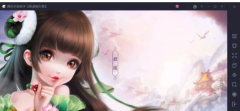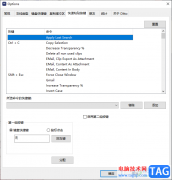photoshop是一款功能强大的图像编辑和合成工具,它经常被应用在平面设计上,因为photoshop向用户提供了众多的编修与绘图工具,能够帮助用户有效地进行图片编辑和创作,所以photoshop软件成为了从事设计行业和绘画行业必备的一款工具,当用户在photoshop软件中进行创作时,在画布上添加了文字内容,可是根据需求用户需要将其转换为形状,却不知道怎么来操作实现,其实这个问题是很好解决的,用户直接在提供的功能选项中找到文字转换为形状选项即可解决问题,用户可以在菜单栏中找到或是在图层面板中找到,详细的操作过程是怎样的呢,接下来就让小编来向大家分享一下photoshop将文字转换为形状的方法教程吧,希望小编的教程可以帮助到大家。
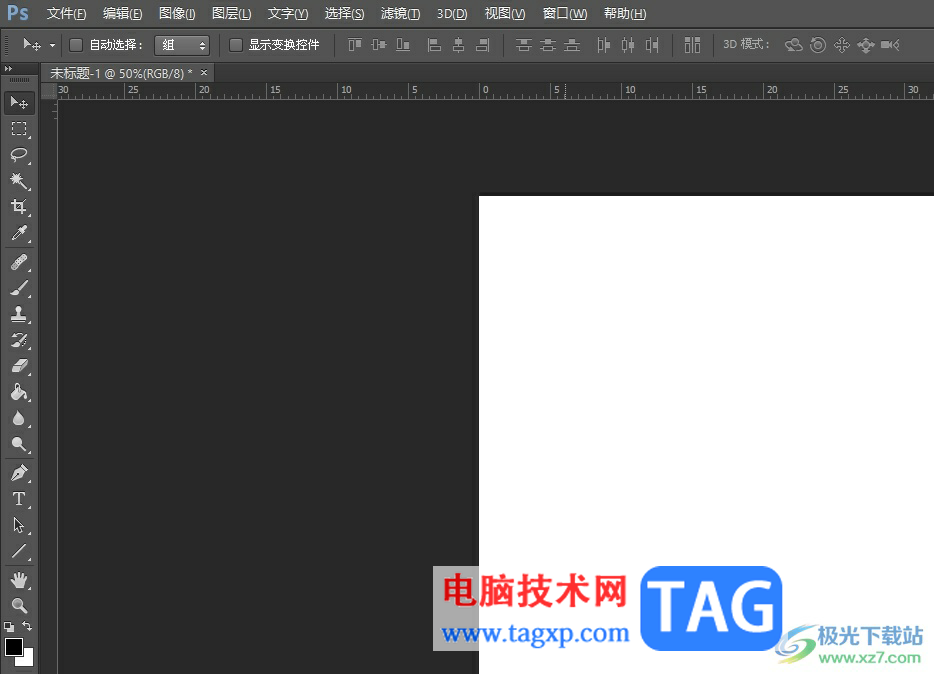
方法步骤
1.用户在电脑上打开photoshop软件,并新建画布来添加文字内容
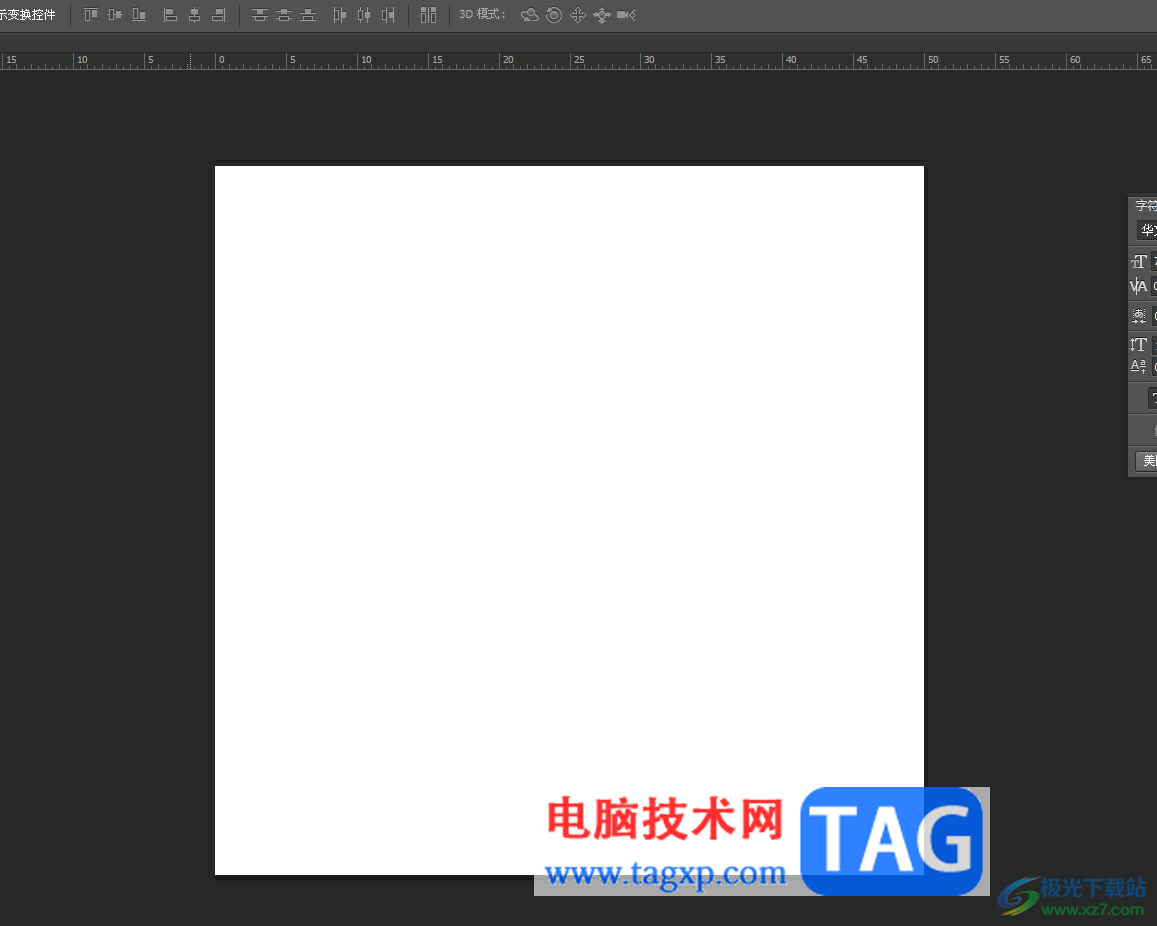
2.在左侧的工具栏中点击文本工具,然后在右侧的画布上绘制文本框并输入文字内容

3.接着用户选中文字内容后,需要在右侧的图层面板中右键点击文字所在图层
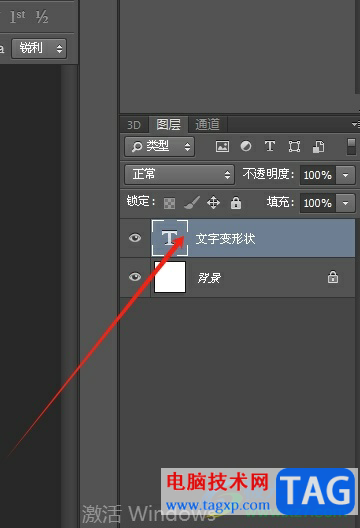
4.将会弹出右键菜单,用户选择其中的文字转换为形状选项即可解决问题
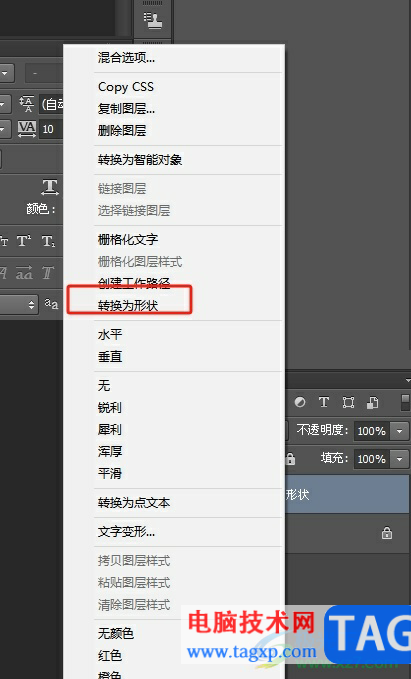
5.或者在画布上方的菜单栏中点击文字选项,弹出下拉框后选择其中的文字转换为形状选项
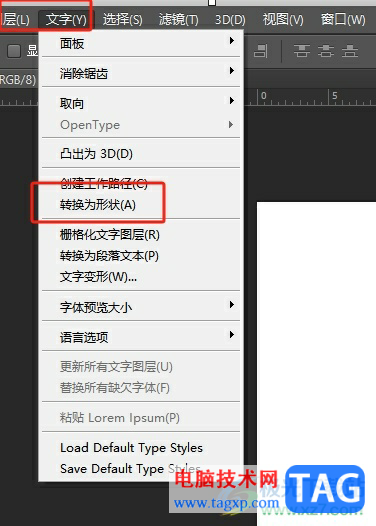
6.完成设置后,用户就可以在画布上看到文字成功变成了形状

一般情况下用户都会在photoshop软件的画布上输入文字内容,用户在需要变形个别文字的情况下,可以将文字转换为形状来实现,详细的操作的过程小编已经整理出来了,用户只需找到其中的文字转换为形状选项即可,因此感兴趣的用户快来试试看吧。